 disksync数据自动备份软件的激活注册流程
disksync数据自动备份软件的激活注册流程
在我们使用disksync自动数据备份恢复软件的时候如何对disksync软件进行激活注册呢?很多朋友可能简单操作就知道啦。但是小编在这儿还是给大家好好分享一下disksync自动数据备份恢复软件的具体激活注册流程。
disksync自动数据备份恢复软件激活注册流程:
1.在disksync自动数据备份恢复软件的右上角点击【设置】图标后,查看【软件信息】。
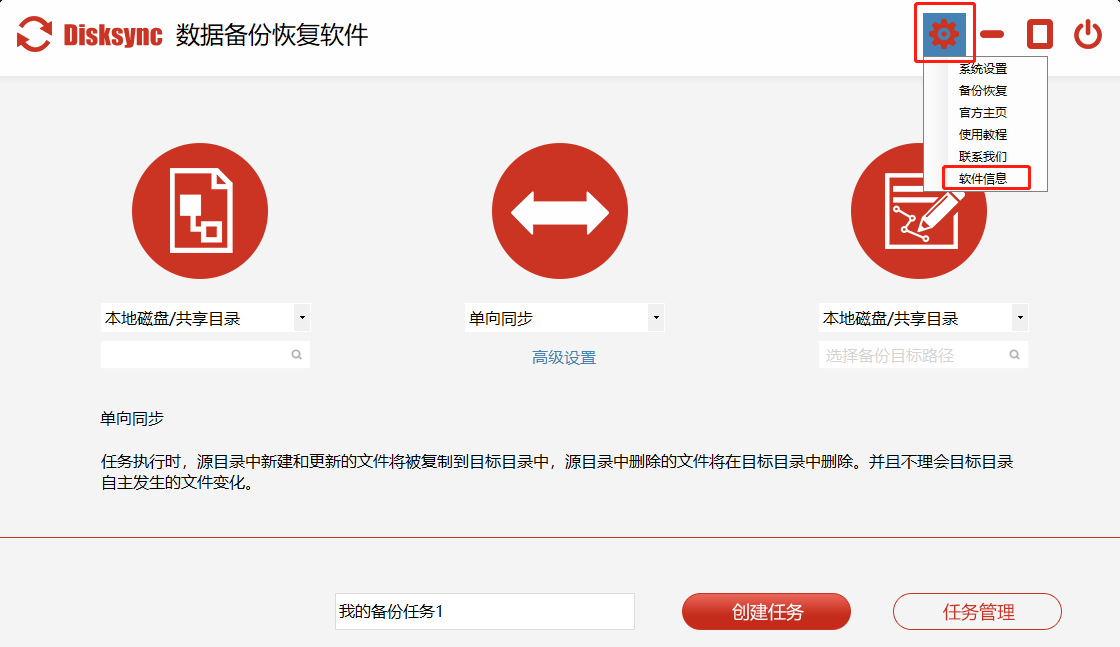
(图1):disksync自动备份软件的设置
2.这时候我们可以查看到软件机器码信息,选择机器码后,我们直接对其进行复制下来。
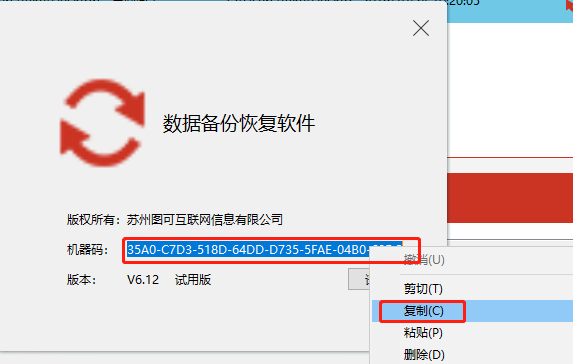
(图2):复制disksync自动备份软件的机器码
3.点击软件信息上的【请激活】,这时候如果购买了激活码信息的,直接将邮件的激活码信息复制填写后,点击【激活】即可。如果没有购买,则如下图,点击【获取激活码】,进行跳转到自动备份恢复软件官网进行购买disksync激活码。
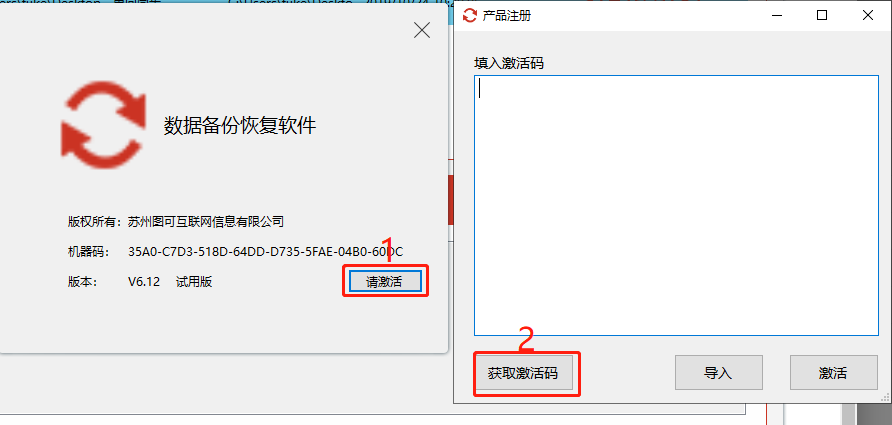
(图3):跳转到disksync自动备份软件官网
4.在购买disksync自动备份软件我们需要选择套餐;提交个人信息;选择支付方式;最好才【提交订单】进行支付。
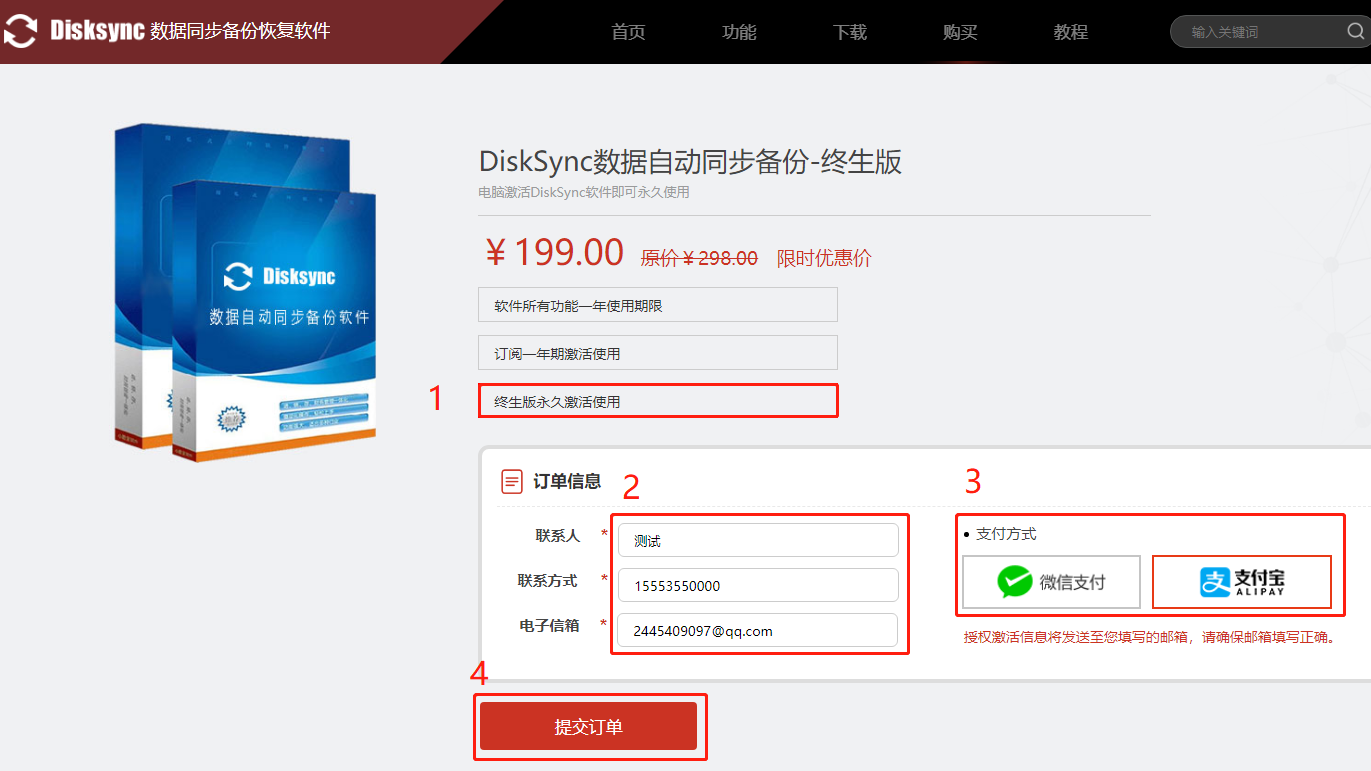
(图4):购买disksync自动备份软件
5.扫码支付后,请将软件的【机器码】复制填写在下列框框后,再点击【提交】。
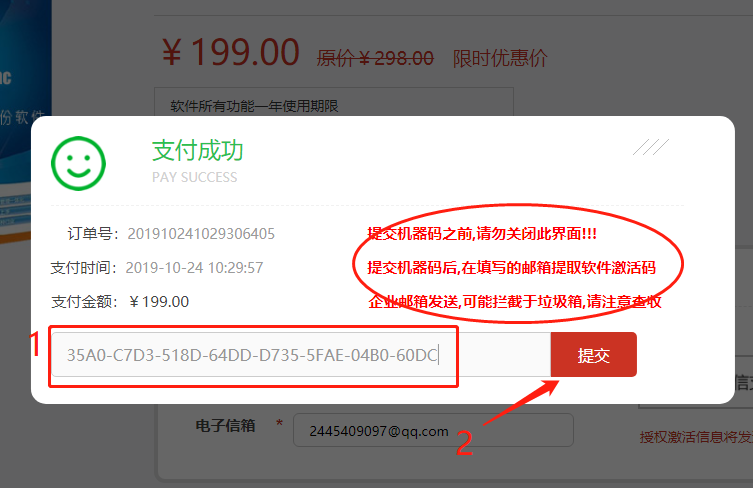
(图5):提交disksync自动备份软件机器码
6.现在我们就可以在填写的邮箱中查看自己这台电脑的激活码信息啦。直接复制激活码即可,然后填写在软件。
有的用户使用的邮箱服务器可能会拦截我们企业自动邮件,请在邮箱【垃圾箱】查看。
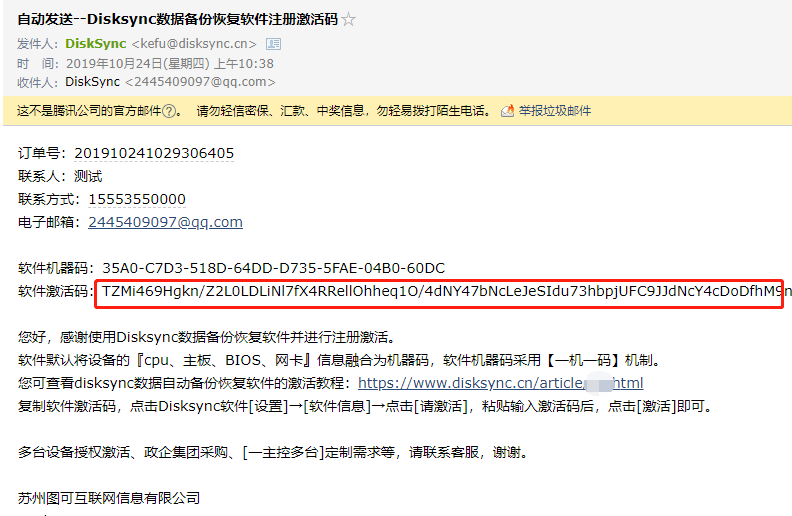
(图6):disksync自动备份软件机器码邮箱
7.返回disksync自动备份软件的【软件信息】,点击【请激活】,复制粘贴激活码,点击【激活】完成激活注册后,软件会由【试用版】变更为【正式版】。
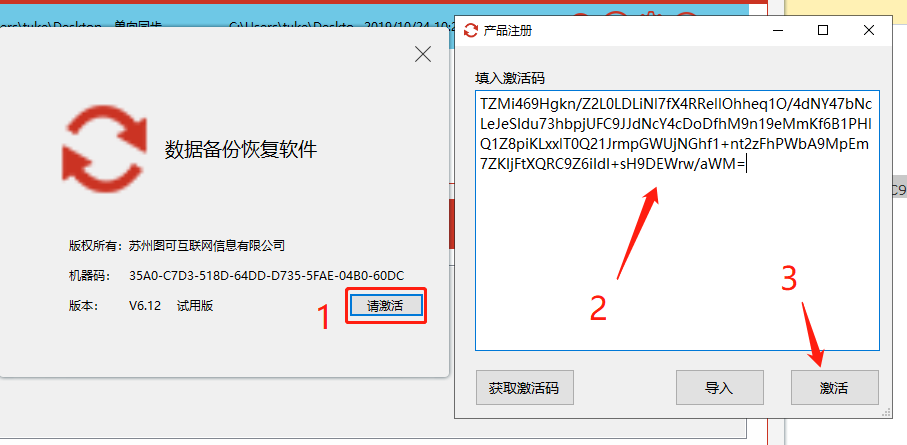
(图7):完成disksync自动备份软件的激活
以上就是disksync自动数据备份恢复软件的具体激活注册全部流程,当然没有安装disksync体验的朋友,可以点击蓝色字体看看,如何安装disksync软件:


